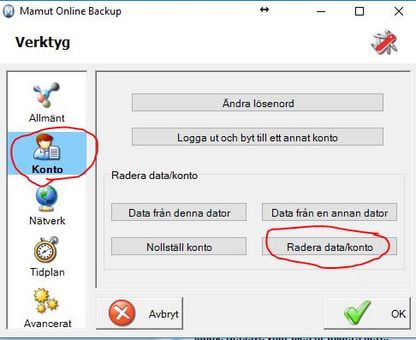för att få en personlig vy
för att få en personlig vy
- Markera som ny
- Markera som läst
- Bokmärke
- Prenumerera
- Utskriftsvänlig sida
- Rapportera olämpligt innehåll
Hur man laddar ned data från Mamut Online Backup och stänger kontot
- 0 Svar
- 0 gilla
- 1734 Visningar
Denna artikel visa hur du kan ladda ned innehåll från Mamut Online Backup och avsluta kontot.
Om du har lagrat data på tjänsten som du önskar behålla bör du ladda ned och installera Mamut Online Backup genom följande länk:
http://teamwork.mamut.com/mob42.application
Du loggar in på ditt konto med din epost och ditt lösenord du valde när du upprättade kontot.
Observera att om du inte kommer ihåg eller har tillgång till ditt lösenord kan vi inte hjälpa dig att få tillgång till din data.
För att ladda ned innehåll
1. Klicka på återställ
2. Om Mamut Online Backup har varit installerat på flera maskiner kommer du få upp en lista på dem. Välj önskad maskin och och klicka på nästa.
3. Välj vilken data du vill ladda ned och klicka på nästa
4. Om du har använt ett annat lösenord för att kryptera datan kommer du får en fråga om att skriva i det här. Om lösenordet är det samma så kommer det fältet vara grått och du kan trycka nästa för att fortsätta.
Observera att om du inte kommer ihåg eller har tillgång till ditt lösenord kan vi inte hjälpa dig att få tillgång till din data.
5. Välj vart du vill spara datan som ska laddas ned och tryck på nästa
6. Lämna bocken ifylld på standard Jag vill bara ladda ned och tryck på nästa.
7. Klicka på Färdig för att genomföra nedladdningen.
Nedladdningen kommer nu visas på din skärm och sedan öppna Windows Utforskaren
med mappen där dina filer är sparade på din dator.
Upprepa stegen om du önskar ladda ned innehåll från flera maskiner som nämns i punkt 2.
För att avsluta kontot
1. Klicka på Verktyg i menyn
2. Välj konto och Radera data/konto
-
 Anonymous
Anonymous
I denna artikel finner ni ett index över de artiklar som är tillgängliga är här på svenska Community.
Genom att öppna artikeln kommer ni kunna klicka er fram till den avdelning ni söker.
Indexet kommer att fyllas på med fler artiklar allt eftersom.
Följande rubrikar är tillgängliga:
- Autoinvoice
- E-handel & Webshop
- Försäljning/Order/Fakturering
- Import & Export
- Inköp
- Lager
- Mamut Application Hosting
- Period och Räkenskapsår
- Produkt
- Rapporter och Rapportredigering
- Redovisning - Verifkat/Reskontra/Huvudbok
- Redovisning - Momskoder och Momshantering
- Skrivare & Utskrifter
- Säkerhetskopia och Företagsdatabas
- Tekniskt och Installation
- Övrigt

Få uppdateringar på det här inlägget i din inkorg
Klicka på de tre prickarna till höger i inlägget/artikeln och välj Prenumerera.
Läs mer om prenumeration härVisma Software AB
Styrmansgatan 2
211 18 Malmö
Telefon: 010-14 12 700
Copyright © 2019 Visma.com. All rights reserved.